外部モニターの接続方法
ノートパソコンでは画面が狭く作業しづらい場合、外部モニターを接続すると作業スペースが広がり、大画面で効率よく作業できるようになります。
① ノートパソコンにどのような映像端子がついているか確認してください。
通常ノートパソコンの場合、左右か後方の側面に映像端子がついています。
VGA端子・DVI端子・HDMI端子・DisplayPort端子など
今回はVGA端子での接続例をご説明します。

② ノートパソコンにVGAケーブルを接続してください。
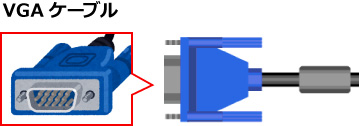
③ 接続する外部モニターに、ノートパソコンと同じ映像端子がついているか確認してください。
④ 外部モニターに電源ケーブルとVGAケーブルを接続し、電源スイッチを入れてください。
⑤ キーボードの「Windows」キーを押しながら「P」キーを押すと、「映す」という画面が表示されます。
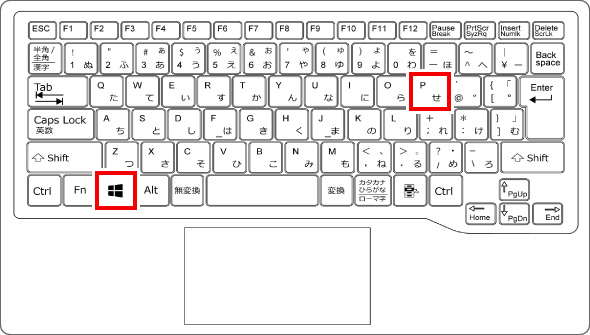
⑥ 画面の右側に表示された項目から、お好みで外部モニターの設定を変更してください。
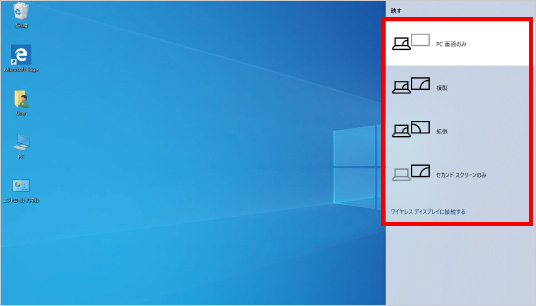


ノートパソコンの画面だけを使用します。外部モニターは表示されません。


ノートパソコンと外部モニターに同じ画面が表示されます。


接続した外部モニターをノートパソコンの画面の拡張エリアとして使用します。
ノートパソコンと外部モニターの両方の画面を、1つの画面として表示するので、広々とした作業スペースを作れるのが特徴です。


外部モニターの画面だけを使用します。ノートパソコンは表示されません。
※この手順は、Windows10での方法です。今後のWindows更新により画面表示などが変更になる場合もあります。
※誤った手順による不具合に関しては、一切保証を致しかねます。予めご了承くださいませ。



